前回はダッシュボード(管理画面)についての簡単な説明をしましたね。
 初心者編|ワードプレスのダッシュボード(管理画面)簡単ポイント解説
初心者編|ワードプレスのダッシュボード(管理画面)簡単ポイント解説 メニューの1つに外観があり、その中にテーマがあります。

さて、今回はそんなテーマについて話ししますね♪
目次
- ワードプレスのテーマって何?
- どちらも実際使ってみた私の感想
- 初心者にはどっちがいいの?
- 無料テーマから有料テーマに移行する選択肢はあり?
- 私がテーマSANGOを選んだ理由と9ヶ月使ってみた感想
- 2ヶ月間 PORIPUを実際に使ってみた感想と成果をグラフで実証
- SANGO&PORIPUユーザーの体験談を紹介します
- テーマJINの紹介・体験談
- テーマAFFINGERの紹介
- テーマSTORK 、 SWALLOWの紹介・体験談
- テーマDIVERの紹介
- ワードプレスのおススメ無料テーマ|Cocoonの紹介と体験談
- ブログの評価に影響|表示速度を調べて高速化させよう
- このテーマって何?|ブログから使用テーマを調べる方法
- まとめ|テーマを選ぶポイント
ワードプレスのテーマって何?

『テーマ』はブログ全体のデザインで一番印象が変わる大事な部分
もちろん ワードプレス公式にも いくつかテーマが用意されてるんですが、あまり使わないです。
外部からダウンロードして、追加して使うのが一般的です。

どちらも実際使ってみた私の感想

テーマには無料と有料があります。
私は長く無料テーマを使ってきました。
一番最初はBizVektor(ビズベクトル)、次にSTINGER、Simplicity。
順番に変えてきました。どれも試行錯誤しながらカスタマイズしました。
勉強になったし、楽しかったです。
それも貴重な時間だったんだけど、このブログで初めて有料テーマを購入しました。
ぶっちゃけ、楽ですね。

以前は1万円以上払うの高いと思っていたんです。なかなかの先行投資ですよね。
とりあえず無料からでいいじゃんと。ずっと続けるかわからないし、デザインより中身って。
無料テーマだって、カスタマイズで色々できる。
そう思って、プラグイン入れたり CSS編集して 頑張ってました。
でもね、有料テーマを実際に使ってみると、これだけ奇麗なデザインがあっという間に完成。
今までの苦労はなんだったの?って感じですね。
トップページやプロフィール、見出し、ボックス、吹き出し、レビュー、ランキングなど、あったら便利な機能が、最初から もれなくついています。
調べて プラグインを入れて、試行錯誤しながら設定しなくてもいいの。
配色、レイアウト、自分でごちゃごちゃ触るより、お洒落なんですよね。
これだけの機能面+デザインセンスを1万円で購入したと思えば安いと思いました。
丁寧なマニュアルもあります。
何より時間を有意義に使えます。記事を書く時間に回せます。
HTML、CSS、PHP、よくわからない中、必死でコピーしたり、変更したりしてやってきました。
知識がないと失敗します。その修正にたくさんの時間を費やす。
ストレスもたまるし、睡眠時間も減る←睡眠時間ほんと大事。
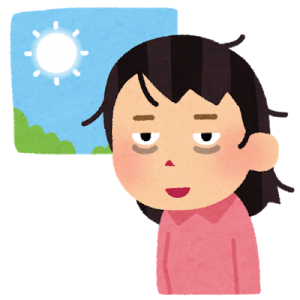
小さな子がいるワーママの初心者ブロガーさんは特に時間がないですよね。
書きたいことがたくさんあるのに時間がない。で放置パターンに。
私がそうでした。子供が2歳から7歳まで仕事をしていました。
子供が寝てから、深夜にせっせと更新。
パソコンに向かいながら、よく寝落ちしていましたね。
心に余裕をもって記事を書いた方がいいです。その為には時間が必要。

初心者にはどっちがいいの?
時間をかけて勉強しながら、少しずつオリジナリティを出したいなら無料テーマ。
一つ一つ調べて、やっと出来た時の達成感を味わいたい。そんな人に向いてます。
さらにセンスに自信があるなら(*^-^*)
やっぱり無料テーマと有料テーマは完成度が違います。
手っ取り早く作り込んだように見えるデザインにしたい。
HTML、CSS、PHP、そんなの さっぱりわからん。コード書くの めんどくせー。
やってみたはいいが、カスタマイズで躓く⇒ やる気を失くす。
モチベーション高いうちに さっさと記事を書きたいの。
そんな人には有料テーマがおススメです。
失敗しても、同じ有料テーマを使っている人が多ければ聞けます。教えてくれます。
無料テーマから有料テーマに移行する選択肢はあり?

途中からのテーマ変更はどうなの?
できれば、変えない方が楽です。
設定変更の作業が出てきます。また時間を取られてしまうんですね。
例えばメニューとウィジェットの設定、プラグインの再考。
アイキャッチ画像が重複したり、表示されなかったり。
テーマによってはプラグインが必要ないものが出てきます。
テーマ変更の作業自体は簡単ですが、後から崩れたりするんですよ。
そんな時に、その修正がうまくできるかです。初心者には難しい。
だから、できれば最初から、気に入ったテーマを使いこなした方が楽です。
ですが、テーマを変えることは よくあります。
慣れてきたり、新しいテーマがリリースされると変えたくなるんです。
記事を積み重ねていくうちに、こうしたい、ああしたいって気持ちが出てきます。
確かに、ひと手間かかりますが、その時に変更してもいいと思います。
同じように変更した人達がたくさんいます。
記事を書いてくれています。参考になりますよ。
無料のテーマでとりあえず書いてみる。
ある程度の記事数になった時に 頑張った ご褒美に有料テーマを買う。
そんなブロガーさん達もいました。
私がテーマSANGOを選んだ理由と9ヶ月使ってみた感想
このブログは2017/10~から始めました。SANGOは9月にリリースされました。

これは買うっきゃない♡と即決。
久しぶりに新しいブログを作りたくなりました。そんなきっかけをくれたテーマです。
選んだ一番の理由はズバリ
自分のイメージしているブログの雰囲気にピッタリと合ったからです。
優しい色合い、見やすさ、もう そのままそっくり使いたいと思いました。
初めて本気で有料テーマが欲しいと思いました。
マニュアルがとにかく詳しく丁寧に書かれているのもポイントが高いです。
迷うことなく、設定できました。
初心者に優しいテーマだと思います。
ショートコードが豊富です。欲しい機能がほぼありました。
すごく満足しています。自分のブログが大好きになりました。
2ヶ月間 PORIPUを実際に使ってみた感想と成果をグラフで実証
SANGOを更に素敵に使いやすくカスタマイズしている人がたくさんいます。
カスタマイズ手順を丁寧に記事で書いてくれていますが、それでも初心者には難しいです。
自分でやろう思ったけど、時間かかるし 失敗したら後から直すのって大変。
まぁ、そのうちカスタマイズしようと思いつつ、時が流れました。
2018/6/22 ツイッターのフォロワー1000人を記念してPOLIPU購入。
決めては下記の紹介記事。りんごさんに背中をボーンと押されました(^▽^;)
あれから2ヶ月経ちました。使ってみた感想を書きますね。
もっと早く購入すれば良かったと思いました。
開発者のマサオカさんが たくさんの時間をかけたカスタマイズが一瞬で手に入りました。
SANGOが大好きだから、そのままでも十分って思っていました。
しかし、さらにSANGOを素敵にしてくれる子テーマですね。
どれも、あったら便利な機能。設定するのも簡単です。
タイトルの文字数など、細かいことも あったら助かる機能です。
まず、トップページの印象が変わりました。
注目記事が奇麗に並びました。サイドバーにも人気記事が並びます。
見て欲しい記事に誘導できます。この2ヶ月でPVが伸びました。
(数字は伏せています。)

吹き出しの色を変えられます。ショートコードも追加されました。
その追加デザインがお気に入りで、そればかり使うように(*^-^*)
読了時間も初めて表示してみました。
その結果、長い記事をページ分割や短縮するようにリライトしました。
記事ごとの閲覧数やIDも管理画面から わかります。
いちいち調べなくてもいいのは助かります。
アドセンスの位置が簡単に変えられ、調整がいらない。変更も簡単。
これ、めちゃくちゃ楽です。うまくいかなくて苦労してきました。
面倒なことが簡潔になったことで、配置を変えながら様子を見つつ変更してきました。
収益アップに繋がりました。
PORIPUの良さは、効率化、デザイン性アップ、そしてPV・収益のアップ
これだけすべてがSANGOから更にパワーアップします。
まだまだ たいした収益もでてないのに追加料金なんてって思う気持ちもわかります。
でもそれ以上の価値がありました。SANGOを使っていたら、一緒に導入をおススメします。
ポリプ公式アカウントのポリプちゃんにこの記事をツイートしてもらって嬉しかったので、ここに残します(*^-^*)
テーマ比較でPORIPUを紹介してくださり、ありがとうございますhttps://t.co/BcSOBveJth😍
— PORIPU(ポリプ)公式アカウント (@Poripu_wp) 2018年6月23日
SANGOを使っているブログを配色別に一覧にした記事です。
SANGO仲間がいっぱいで嬉しい。そしてカスタマイズ法がたくさんで参考になります。
当ブログも青系統のサイトとして紹介して頂きました。
参考 WordPressテーマ「SANGO」で作成されたサイトを配色別に紹介for men
SANGO&PORIPUユーザーの体験談を紹介します
フォロワーのりんご@働くブロガー(@ringox365)さんが 詳しく紹介しています。
SANGO&PORIPU愛♡が ひしひしと伝わってきます。ブログも可愛いですよ。
是非、参考にして下さい(*^-^*)
参考 ワードプレス有料テーマ】SANGOとPORIPUの魅力!暮らし365+
フォロワーのさゆた(@3yutan)さんは Cocoon→SANGO&PORIPU に変更。
その変更理由、またJINと迷ったこと、変更後の感想を記事で書いています。
私が背中を押しちゃいました。
さゆたさんの描いた『ぽりぷちゃん』は可愛いくて必見です♡
参考 ワードプレスのテーマをSANGO(PORIPU)にしたらとても気に入ったのでレビューゆるたの
テーマJINの紹介・体験談
JINは自転車に乗る時の補助輪のようなものと表現する ちょりけい(@dope420story)さん。
機能面、メリット、そして自分のブログのビフォー・アフターまで、初心者にもわかりやすく、とても詳しく説明されています。
参考 ブログ初心者にオススメしたいWordPressテーマ Jinアフィリエイト初心者の実践系ブログ
ワードプレスも初めてという若村小夏(@sb_konatsu)さん。
JINの特徴、使ってみた感想が初心者とは思えないほど、詳しく丁寧に、わかりやすく解説されています。
まさしく『初心者による初心者のための紹介記事』です。
参考 ワードプレステーマ「JIN」を初心者が使ってみた感想Spring Board
テーマAFFINGERの紹介
スタイリッシュ、アフィリエイト向き、ちょっと上級者向けのイメージです。
テーマSTORK 、 SWALLOWの紹介・体験談
STORK と SWALLOW は同じ OPENCAGE が開発したテーマです。
ブロガー専用WordPressテーマ「OPENCAGE」
![]()
インターネットという大空に「扉の空いた鳥かご」から羽ばたく、そんな素敵な由来のテーマです。
WEBデザイナーの矢野ヨシキさんとブログマーケッターjunichiさんのコラボとして有名なテーマです。
ブロガーの間で一躍話題になりました。
どちらも、モバイルファーストにこだわりぬいたテーマです。
SWALLOWが2018年1月リリースで最新です。
『スマホから見やすい』と SWALLOW を選んだ カオデカさん(@0403Tks)。
なんと1日もかからずに初期設定完了。その秘訣はアフターフォローと会員ページ。
SS付きで詳しく紹介しています。これは初心者に心強いですね!
テーマDIVERの紹介
DIVERも気になっています。ただ、このブログのような雑記ブログにはちょっとイメージが違うかな。
上級者向けに見えて、初心者向けのかっこいいテーマ。
ちょっと高い。。強気なお値段なんですが、カスタマイズがいらず、無料サポート付。
困った時に無制限で開発元に聞けるって心強いですね。そう思えば安いかも。
フォロワーのネコ(@neko_afishufu)さんが14名のブロガーさんから有料テーマについてアンケートを取り、まとめた記事です。(自分もSANGOで参加しました。)
有料テーマを決めた理由、JIN、SANGO、STORK、賢威、スワロー、AFFINGER の いいところ とこうだったらいいな をまとめてくれています。
実際に使っている人の声とブログの紹介はとても参考なりますよ。
参考 教えてブロガーさん!WordPress有料テーマのいいところ
ワードプレスのおススメ無料テーマ|Cocoonの紹介と体験談
無料テーマで 今まで一番使いやすかったのは Simplicityです。
2018年 3月に後継となるCocoonが配信されました。今からでしたら、こちらですね。
これが、無料とは思えない素晴らしさですよ。
吹き出しやランキングもできるようになりまりした。
無料・有料とか超えて、このテーマは良いです!
フォロワーのおおもとさん(@so88qa)のブログが Cocoonを使っています。
とても詳しくレビューしている記事があります。参考になりますよ。
参考 ワードプレス無料テーマ『Cocoon(コクーン)』を徹底レビューwとら
ブログの評価に影響|表示速度を調べて高速化させよう
Googleさんのサイトだけどアカウント不要です。URLを入れて分析ボタンを押すだけです。
モバイルとPC両方出ます。速度はブログの評価に関わります。
1秒がすごく大事なんですね。
90点以上が合格で85点以上がいいと言われています。
60点以下がやばいです。
当サイトも画像圧縮して、プラグイン入れてみたり、不要なプラグインの削除しました。
リビジョンの削除。こまめに下書きしている人は圧迫しているかもしれません。
プラグイン WP-Optimizeで削除しています。
特に大事なのがスマホです。今はアクセスの多くを占めています。
隙間時間に見るでしょ。遅きゃ離脱します。
なんとか、スマホを合格点まで持って行きました。
ただ、PCは75点なんですよね。両方合格点を取るのが難しいです。
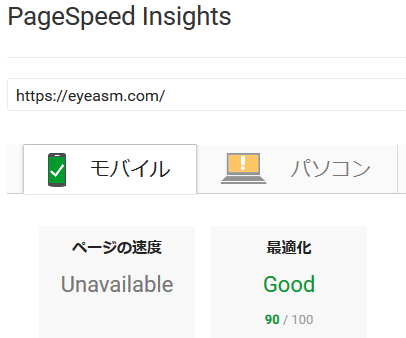
このテーマって何?|ブログから使用テーマを調べる方法
ブログを見ていて、このデザインかっこいい。どんなテーマを使っているんだろう?って思うことありますよね。
もちろん、そんなデザインはきっとカスタマイズされています。オリジナリティを出している。
フッター部分に書いてなくても、調べることが出来るんですよ。
ただ、自分のいくつかのサイトを調べたのですが100%出るわけじゃないみたい。
一応、参考サイトを紹介します。TCDのサイトに方法が載っています。
TCDシリーズはデザインが奇麗で豊富な有料テーマです。個人より企業向けですね。
参考 【悪用厳禁】競合サイトのWordPressテーマを調べる方法3選TCD Word Pressまとめ|テーマを選ぶポイント

好きなデザインを。自分のモチベーションが上がります。
表示速度。欲しい機能があるか。
複数サイトで使えるか。
(自己所有であればいくつでも使えるテーマの方がお得。)
上記の中ではSTORKが1サイトのみです。
あとは お財布と相談。
レスポンシブ対応を選んでくださいね(スマホからの閲覧が多いから)

余計に迷っちゃったかな?(;’∀’)
気に入ったテーマに出会えるといいですね♪

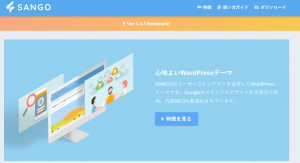


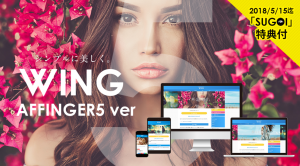
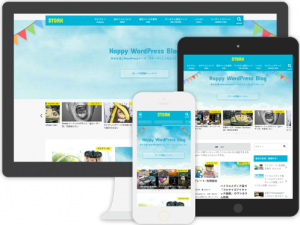
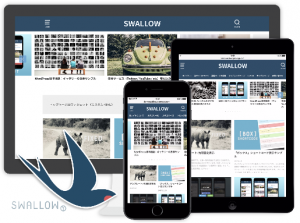
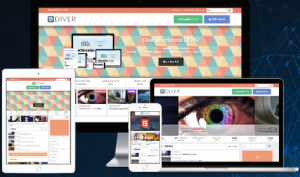
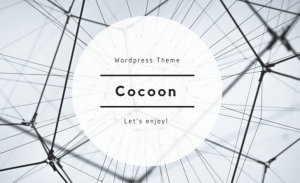
[…] 【記事】無料と有料どっちがいい?|初心者のワードプレステーマ選び […]